Бьюти ретушь в фотошопе что это
Прежде всего, создаем 2 копии основного слоя открытого в Фотошопе файла.
Верхний слой должен помещаться в группу (Ctrl + G)
Рассмотрим по пунктам:
- дважды нажимаем Ctrl + J - 2 раза
- один раз нажимаем Ctrl + G
Слоям лучше сразу дать имена, чтобы потом не запутаться.
- Средний слой называем "цвет", а верхнюю группу - "текстура"
- К слою цвет применяем фильтр "Размытие по Гауссу".
- Степень размытия в каждом конкретном случае будет различаться. Фильтр должен скрыть все недостатки кожи (прыщи, морщины).
Размывая слой обязательно нужно запомнить число, обозначающее радиус размытия.
В примере это число равняется 14. Применяем к слою в группе "текстура" фильтр цветовой контраст, в котором устанавливаем радиус 14.
Слегка ослабим текстуру. Для этого добавляем кривые в корректирующем слое.
Устанавливаем значения для левой стороны 64, а для правой - 192
Выделяем группу слоев и устанавливаем режим смешивания на "линейный свет"
В результате должно получиться что-то похожее на скриншот. Теперь обработаем текстуру. Обработка будет выполняться заплаткой, точечной восстанавливающей кистью и штампом. Удобнее всего пользоваться точечной восстанавливающей кистью. Рисуя зигзаги очень хорошо корректировать изображение.
Избавляемся от шероховатостей текстуры. Убираем все пятна и неровности.
Вот что должно получиться:
Теперь можно объединить слои. Оригинальное изображение должно стоять фоновым. Отключаем его и правой кнопкой по среднему слою выбираем объединить видимые. Фон должен остаться не объединенным, чтобы можно было сравнивать изначальный вариант с обработкой.
Теперь займемся выравниванием лица и шеи.
- При помощи лассо выделяем темные участки и копируем на новый слой.
- чтобы быстро вызвать инструмент лассо, нужно просто нажать на кнопку "L"
- темные участки можно обводить не точно, а немного с запасом.
- Темный слой нужно осветлить. Сделать это можно либо кривыми (Ctrl+M), либо уровнями (Ctrl+L).
- Делаем участки светлее, приближая их к цвету лица. Если обрабатываются руки, их можно сделать немного темнее.
- Мягкой кистью большого диаметра убираем всё лишнее, делая края обработанной области мягкими.
- Объединяем осветленный участок с основной ретушируемой фотографией (Ctrl+E).
- Еще раз создаем две копии
- Снова помещаем верхний слой в группу
- Дважды нажимаем Ctrl+J
- Один раз нажимаем Ctrl+G
- К верхнему слою применяем цветовой контраст с радиусом поменьше. Должна остаться четко видна текстура.
- Используя меньший радиус, текстура на фото будет меньшей.
- Как и прежде, снижаем видимость текстуры корректирующим слоем.
- Настройки используем такие же.
- Делаем его копию и отключаем видимость.
- Смешивание слоев группы меняем на линейный свет.
- Теперь переходим к слою, который находится ниже группы.
- На него накладываем фильтр "размытие по поверхности"
Устанавливаем такие настройки/. чтобы выровнять цвета, но не потерять окончательно детали.
Чтобы смягчить края, понадобится еще слой.
Делаем копию слоя "ретушь" (Ctrl+J). Перемещаем его выше слоя с размытием по поверхности. Применяем к нему "размытие по Гауссу", но так, чтобы оставить детали.
Теперь резинкой или маской удаляем с этого слоя участки, которые не должны становиться мягкими. Это глаза, губы, волосы.
- Добавляем немного прозрачности слою.
- Теперь включаем скрытый корректирующий слой и увеличиваем его прозрачность до тех пор, пока не получим достаточную мягкость.
- Теперь подредактируем глаза. У каждого наверняка найдется свой способ. Рассмотрим способ, использованный в данном уроке
- На новом прозрачном слое рисуем белой кистью белки глаз.
- При помощи жесткой кисточки убираем всё лишнее
- Нажимаем Ctrl+L и делаем уровнями белый цвет серее.
- Глаз, что находится дальше, делаем еще темнее.
- Уменьшаем непрозрачность слоя с белками глаз.
- Зрачки можно откорректировать сейчас, но лучше к этому вернуться, когда будут настраиваться света и тени.
- В самом верху добавляем еще два слоя.
- Делаем заливку темно синим цветом и устанавливаем режим смешивания на "разница"
- Далее делаем его прозрачнее и при помощи маски убираем всё лишнее.
- Далее мы копируем синий канал и вставляем его в новый слой.
- Как это сделать?
- Переходим во вкладку каналов. Выделяем нужный и нажимаем Ctrl+A, Ctrl+C.
- Устанавливаем выделение на RGB и переходим в слои
- Ctrl + V
- Режим наложения этого слоя устанавливаем на "мягкий свет" и добавляем маску
- К маске нужно применить внешний канал
Настройки можно посмотреть на скриншоте или самостоятельно поэкспериментировать.
Дальнейшую обработку можно провести светотенью.
Можно сделать иначе. Копируем синий из каналов. Уровнями делаем его мягче и устанавливаем режим наложения на "мягкий свет". Прозрачность по вкусу
Давайте разберемся, что же такое «High End Retouch» . Ретушь (фр. retouch – подрисовывать, подправлять).
Изменение оригинала, редактирование изображения. Целью редактирования является коррекция дефектов, подготовка к публикации, решение творческих задач.
HIGH-END РЕТУШЬ – это более глубокая обработка изображения с целью не только устранения дефектов, но и придания изображению более «дорогого» эстетического вида. HIGH-END ретушь портрета – это устранение дефектов внешности модели с сохранением натуралистичности.
Мало уметь качественно делать, допустим, только кожу. HIGH-END РЕТУШЬ портрета подразумевает целый комплекс работ над фотографией. При этом, если вы не дорабатываете какой-то из пунктов, ретушь теряет свою цену, изображение выглядит недоделанным. «Дороговизны» изображения добиваются приданием глубины и объема с помощью цветокоррекции — общей (поиска цветовых решений) и локальной (прорисовки светотеневого рисунка, работа с деталями изображения, работа над всеми составляющими изображения) усилением детализации и общей резкости картинки. НIGH-END РЕТУШЬ портрета — это долгий, трудоемкий и кропотливый процесс. Работа над изображением порой занимает от двух до пяти и более часов. В настоящий момент существует бесчисленное количество техник работы с изображением.
Одна методика — несколько вариантов ее реализации. Идея о том, что одни техники хорошие, а другие — «дурной тон» — это заблуждение. Зная и понимая принципы работы инструментов вы можете найти удобный для вас алгоритм обработки изображений.
Плохих техник нет, программа Photoshop настолько уникальна, что одно действие вы можете сделать множеством способов. Но пользоваться программой нужно грамотно. Важно развиваться самостоятельно, вдумчиво делать вашу работу. Получая знания, фильтровать их и выбирать то, что вам удобно.
Основной аспект ретуши High-End — кожа: удаление дефектов c сохранением текстуры, выравнивание световых и цветовых пятен. Структуру ретуши кожи можно разделить на три основные составляющие:
1. Фактура кожи: самая мелкая текстура. К ней относятся поры, прыщики, морщинки. Если говорить на языке «частотного разложения», это самые верхние частоты.
2. Пигмент кожи: мелкие пятна, которые создают натуральность кожи. Иначе говоря, средние частоты или, как я их называю, «средняя пятнистость».
3. Цвет и объем: светотеневой рисунок, форма лица. Принцип ретуши кожи состоит в том, чтобы усреднить каждую из групп и привести ее к однородному состоянию. Не стоит забывать о том, что текстура везде разная. Нарушая одну из составляющих, вы теряете натуральность. Работать желательно по плоскостям и не нарушать переход одной в другую, а лишь смягчать границы. Существует множество техник и инструментов, позволяющих осуществить преобразование данных групп. Я выбрала алгоритм обработки, который подразумевает работу с каждой группой по отдельности: технику частотного разложения.
Обработку кожи я делаю в 3 этапа:
1.Работа с верхними частотами (фактура кожи). На первом этапе мне важно избавиться от всех дефектов: прыщиков, морщинок, лишних волосков на коже. Для этого мне нужно на слой с верхними частотами «вытащить» всевозможную информацию о текстуре. Для этого я создаю два дубликата слоя, нижний размываю с помощью фильтра Filter/Blur/Gaussin Blur .
Слой нужно размыть с таким радиусом, чтобы не осталось практически никакой информации на слое с цветом и объемом: остались только размытые формы изображения. Таким образом, на верхние частоты выйдет вся информация о текстуре.
Чтобы недостатки на коже были более явными, добавляем вспомогательный корректирующий слой Curves и прикрепляем его к слою верхних частот обтравочной маской.
С верхними частотами я работаю Штампом. Кисть обязательно с жесткими краями и 100% непрозрачностью. Если использовать оттиск кисти с мягкими краями, на текстуре кожи появятся «замылы».
2. Работа с слоем объем и цвет (низкие частоты). На данном этапе также создаем два дубликата слоя, к нижнему применяем Filter/Blur/Gaussin Blur. Но радиус размытия теперь должен быть таким, чтобы пятна на коже сформировались в крупные светотеневые группы.
Для того, чтобы было лучше видно пятна, я использую вспомогательный корректирующий слой Сhannel Mixer.
1. Ставим галочку на Monochrome;
2. Red: уводим ползунок минус;
3. Blue: уводим ползунок в плюс;
4. Green и Contrast: регулируем уровень светлоты.
К верхнему слою применяем так же, как и в предыдущем этапе, Image/Apply Image с теми же параметрами. Создаем дубликат размытого слоя. На этом этапе будем работать инструментом Mixer Brush Tool с данными настройками. Инструмент работает по принципу пальца — смазывает цвета. Смягчаем светотеневые переходы, стараясь не нарушать текстуры.
3. Работа со средними частотами — «средняя пятнистость». На этом этапе важно сгладить и в тоже время сохранить фактуру пятен кожи. Для этого опять же создаем два дубликата слоя, нижний размываем Filter/Blur/Gaussin Blur. С таким радиусом, чтобы остались «средние пятна», но ушла вся мелкая фактура.
К верхнему слою применяем, как и в предыдущем этапе, Image/Apply Image с теми же параметрами.
Создаем дубликат нижнего слоя. Со средними частотами я работаю инструментом Заплатка, что позволяет сохранить текстуру кожи. Локально убираю темные и светлые пятна, усредняя общий тон и фактуру «пигмента».
Спасибо, что дочитали статью до конца, мы рады делиться с Вами знаниями о фотографии. Подписывайтесь , чтобы следить за обновлениями и обязательно расскажите о нас своим друзьям в социальных сетях. МЫ РАДЫ, ЧТО ВЫ С НАМИ!
Чем ретушь бьюти-снимков, которые потребуются для рекламы, отличается от прочих видов коррекции изображений?
Сегодня расскажу вам, в чем состоят особенности такой работы и чему ретушер-новичок должен уделить особое внимание.
Бьюти-съемка относится к типу коммерческих. Обычно большое значение имеют состояние кожи на фото и макияж, особенно, когда это бьюти-портрет. Если снимок потом будет использоваться для обложки журнала, рекламы на билбордах и т.д., то качество ретуши должно быть идеальным.
Для такого фото очень важен эффект сказочной кожи, глубокая, объемная проработка и детализация каждого аспекта. От ретушера требуется совершить маленькое чудо – трансформировать исходные данные в желаемый заказчиком вид, который требуется по ТЗ для наиболее эффективного решения задачи.
Ретушер должен вдумчиво выполнять каждое свое действие. Очень советую перед началом работы составить подробный план действий: в каком порядке вы будете редактировать изображение. Конечно, это может показаться банальным, но когда вы просидите несколько часов и устанете, то не откажетесь от помощи списка. Память может подвести=).
Частая ошибка
Самое печальное, чем грешат новички – это замыливание кожи. Как такое происходит? Для нас очень важна естественность кожи, ее текстура и реалистичность. Правильная ретушь, где скорректированы морщинки, неровности и прыщики, но при этом сохранена естественность, всегда вызывает вау-эффект.
Когда у человека мало опыта, знаний и умений, то велик соблазн просто замылить кожу уверенными мазками, просто уничтожив текстуру. Почему многие используют этот способ? Кроме отсутствия знаний, некоторые прибегают к такой обработке из-за нехватки времени и сжатых сроков. А может случиться, что именно такая ретушь нравится заказчику.
Всё же, совет – не мыльте кожу ни при каких условиях. Лучше найти заказ с более приемлемыми сроками, требованиями и возможностями для вашего профессионального роста.
Дешевая, некачественная ретушь – убивает весь смысл фотосъемки. Качество вашей работы отражает то, насколько сильно вы цените свои труды и себя, как профессионала.
Ретушь и вопросы морали
Вопрос не всегда формулируют именно так, но обычно смысл именно в этом. До какого предела стоит редактировать фото, до какой степени совершенства? Когда снимок становится картинкой? В чем заключается естественность, которая вроде бы нужна, особенно с новыми стандартами красоты, но с другой стороны заказчику требуются идеальные фотографии.
Ретушь – изменение исходников в лучшую сторону. Мы работаем над фактурой кожи, прической, пластикой лица.
Внешность каждой модели – уникальна, а весь образ является посланием к миру и выражением идеи. Собственной ли, фотографа и визажиста, или заказчика. Что будет точнее выражать индивидуальность модели – полный макияж или естественное состояние, в котором она проснется утром?=)
К ретуши часто предъявляют претензии, что она делает облик человека нереалистичным, что создает ложное представление о красоте. Но это не всегда так. Ведь мы и в жизни используем тональный крем, особые фасоны одежды, чтобы подчеркнуть фигуру и, конечно же, каблуки.
То есть для человека вполне нормально стремление работать над своей внешностью, так почему же это нельзя делать и в ретуши? Естественность и простота – прекрасны, но от бьюти-съемки ожидают иного эффекта.
Так что, не надо считать, что ретушь вредит представлениям о красоте – это не всегда так. Можно стремиться к естественности и пробовать доносить до заказчиков ее идеалы. Разумеется, тактично.
Особенности работы ретушера
Если вам нужно работать над бьюти-портретом, который будет использоваться для рекламы – это долгий процесс. Этот процесс нужно выполнять очень тщательно и кропотливо. Есть умельцы, которые работают над каждым волоском модели и даже могут полностью перерисовать всю прическу. Иногда снимок отредактирован так мастерски, что можно подумать, что это естественная красота модели, где совсем нет никакой ретуши. Вот к такому уровню владения «пером» и надо стремиться=).
Больше всего времени может занять обработка кожи и волос. Особенно сильное уважение вызывают ретушеры, которым приходится убирать фон, в том числе и с прически модели, например, с пышными и пушистыми волосами. А иногда и со снимков, где есть одежда из меха. Эта работа очень кропотлива, некоторые не выдерживают, и прибегают к некачественной ретуши в целях экономии времени. Но так делать нельзя ни в коем случае.
Над бьюти-фото всегда работает целая команда. Если у вас заказ от серьезной организации, то наверняка над созданием фото трудились фотографы, стилисты и визажисты. Иногда случается, что макияж сделан «самостоятельно» и как попало,одежда не отглажена и предполагается, что ретушер все это поправит. Это довольно печальные обстоятельства и хорошо подумайте, прежде чем брать такой заказ. Или он должен быть намного дороже. Потому что ретушь проф. макияжа и ретушь самодеятельности на лице – это совершенно разные по степени сложности и длительности процессы.
Если вы хотели бы научиться редактировать бьюти-снимки, подписывайтесь на наш канал и ставьте лайки!
Профессиональная ретушь лица в Фотошопе: пошаговая обработка фотографии
Если вы ищете урок, как выполнить ретушь лица в Фотошопе для начинающих быстро и легко, то читайте наше руководство. Здесь мы разберем методы, которыми ретушеры превращают модель в гламурную диву с обложки глянцевого журнала.
Устраняем крупные дефекты
- Загрузите изображение в программу и сделайте дубликат слоя (Ctrl+J). Слева на панели инструментов выберите «Заплатку», обведите изъян и перетащите выделение на область с хорошей текстурой. Программа мгновенно заменит дефект на выбранный вами участок.
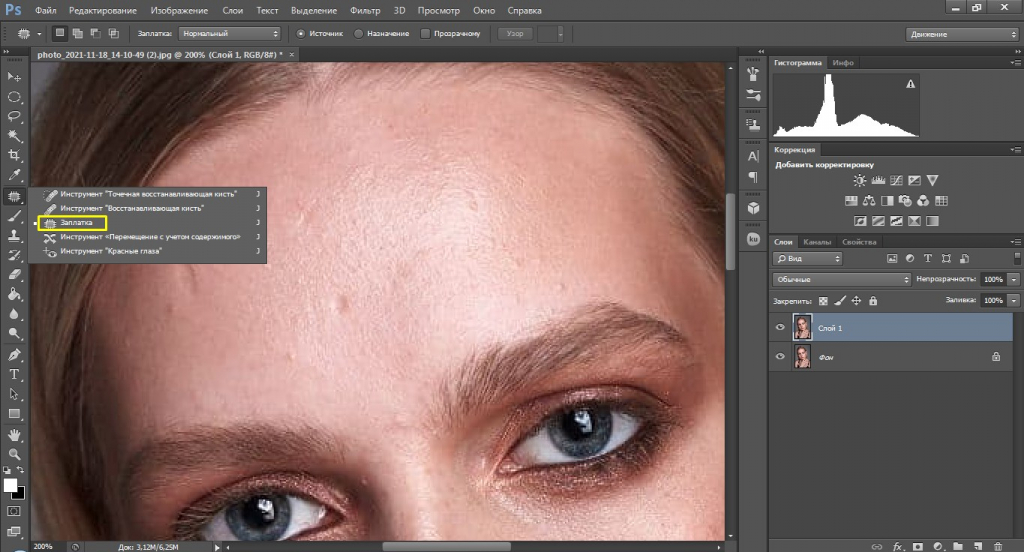
Таким образом следует устранить все серьезные недостатки: прыщи, родинки, волосинки, попавшие на лицо, особо глубокие мимические морщины. Можно также воспользоваться «Точечной восстанавливающей кистью». Она автоматически берет образцы пикселей для замены, так что вам нужно просто покликать мышкой или пером по проблемной области.
- Сразу же поправим форму бровей. Возьмите инструмент «Штамп», немного понизьте его непрозрачность (93%) и удалите лишние волоски. Для этого наведите на участок кожи, зажмите Alt и щелкните мышкой. Так вы захватите образцы пикселей для замены. Теперь кликните по тому участку брови, который хотите удалить.
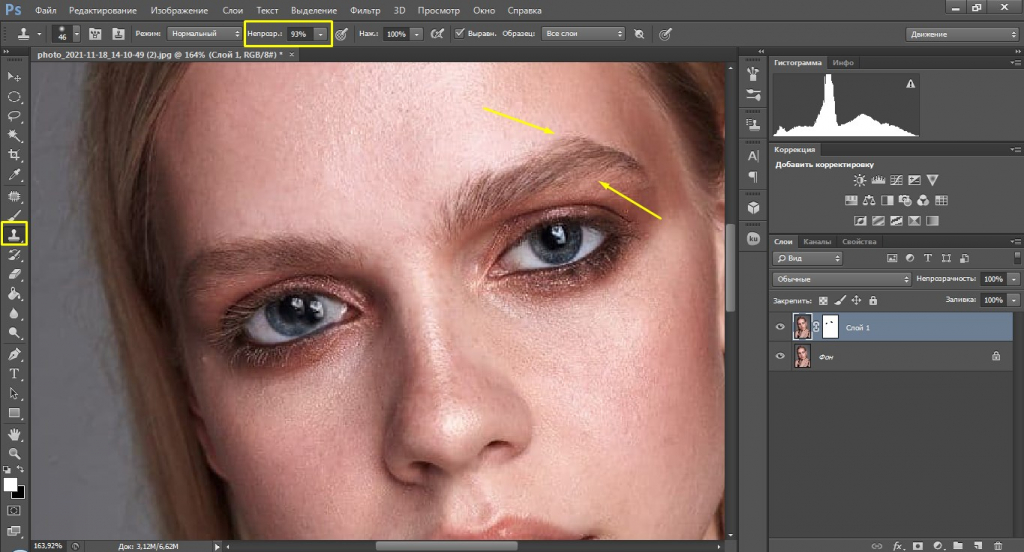
Разглаживаем текстуру
Этот способ используют, когда нужна быстрая ретушь кожи в Фотошопе. Он называется Inverted High Pass.
- Слейте имеющиеся у нас слои в один (Ctrl +E). Затем еще раз создайте копию фонового слоя. Примените к нему фильтр «Размытие по Гауссу» с таким радиусом, чтобы исчезли локальные объемы.
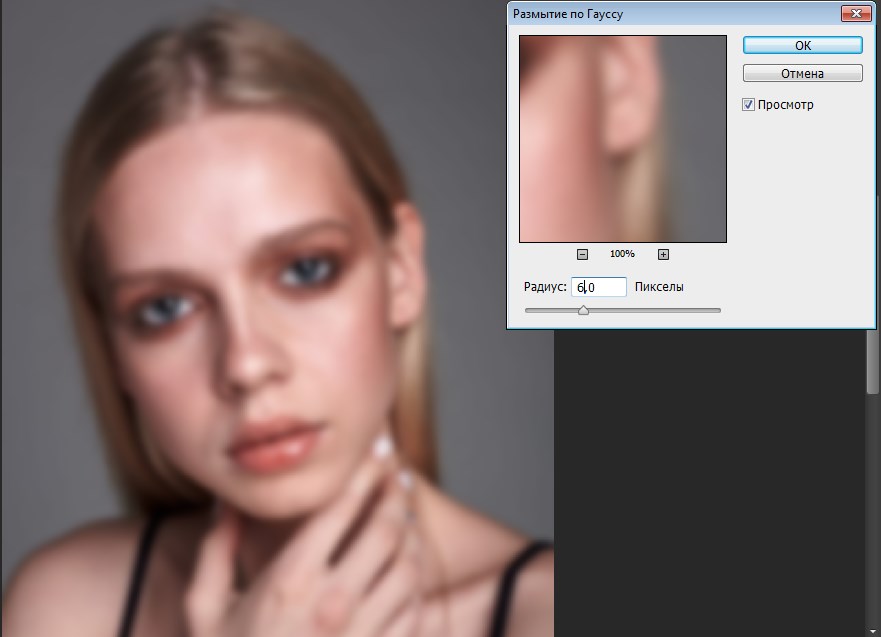
- Пройдите по пути «Изображение» – «Внешний канал» и установите в открывшемся окошке следующие значения: масштаб 2, сдвиг 128. Режим наложения – вычитание, а слой, который будем вычитать, – фоновый.
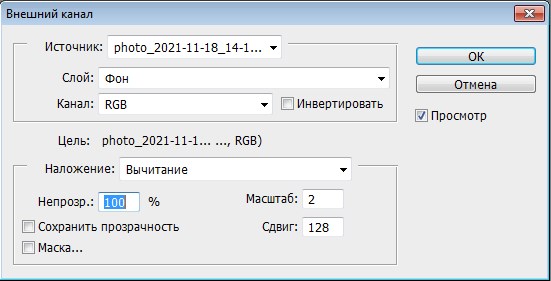
- После этого изменяем режим дубликата с «Обычного» на «Линейный свет». Должна получиться размытая картинка.
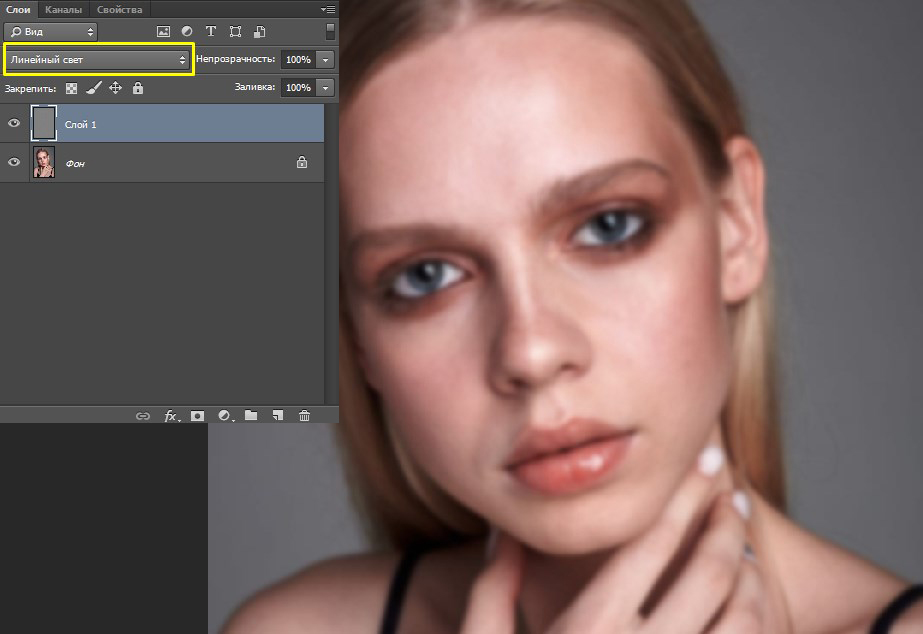
- Теперь к этому же слою вновь необходимо применить фильтр «Размытие по Гауссу», но на этот раз с радиусом, меньшим в 2–4 раза. Будьте предельно осторожны с выбором радиуса, иначе убьете всю фактуру кожи и получите мыло.
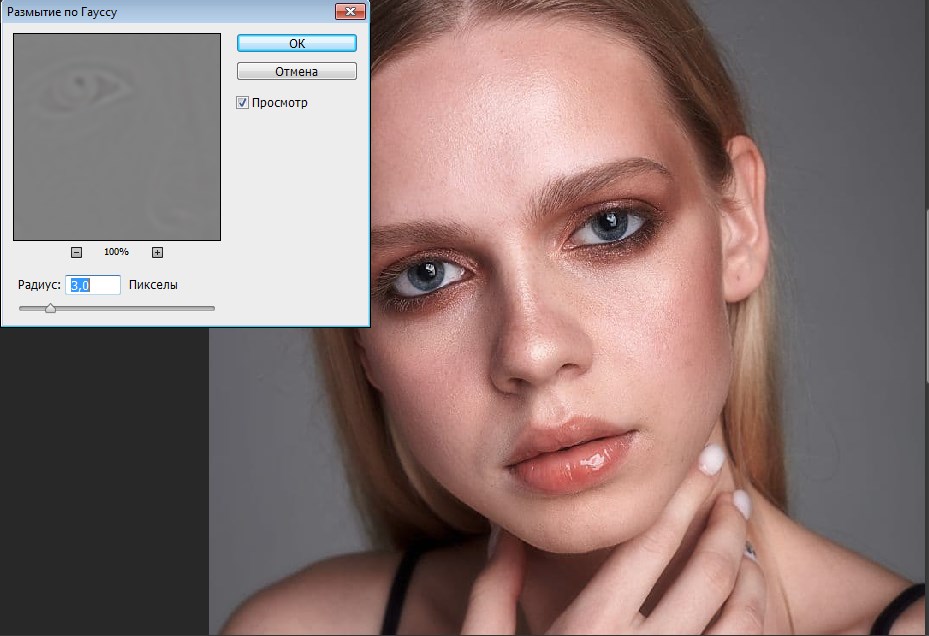
- Добавьте к слою маску, залейте ее черным цветом, чтобы скрыть эффект фильтра, и проявите его только в нужных местах, используя кисть с белым цветом. Прокрашивайте все открытые участки, не только лицо, но и плечи, руки, шею. И помните: ваша задача не в том, чтобы напрочь избавиться от пор кожи, а в том, чтобы сделать их аккуратными.
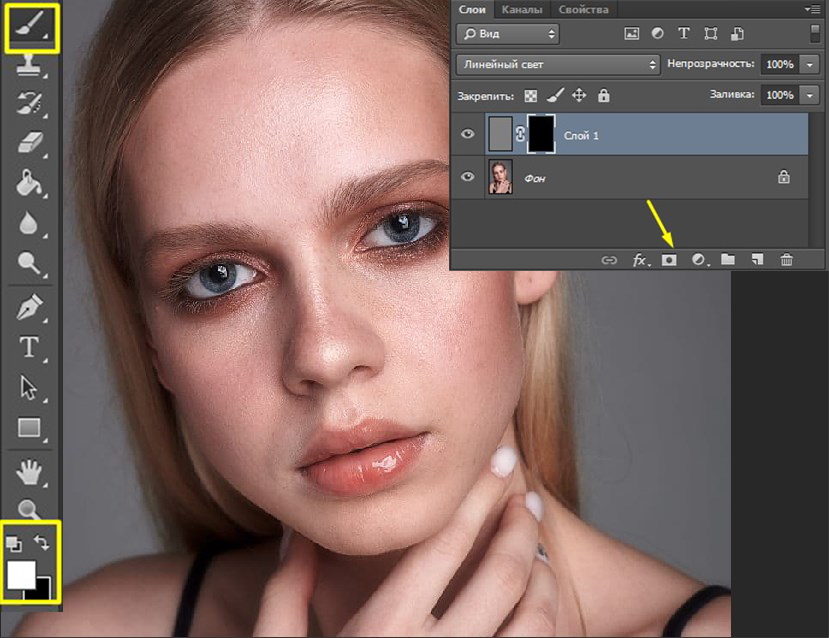
Рисуем светотенью
Эффект глянцевой, идеально чистой кожи достигается при помощи техники, именуемой Dodge & Burn (додж и берн). Темные участки затемняются, а светлые высветляются. Это необходимо для придания объема картинке, а также для устранения некоторых дефектов: пигментных пятен, синяков под глазами, неправильно расположенных теней и бликов.
- Зайдите во вкладку «Слой», выберите «Новый» – «Слой». В появившемся диалоговом окне установите режим наложения «Мягкий свет» и поставьте галочку напротив пункта «Выполнить заливку нейтральным цветом». Получим слой однородного серого цвета.
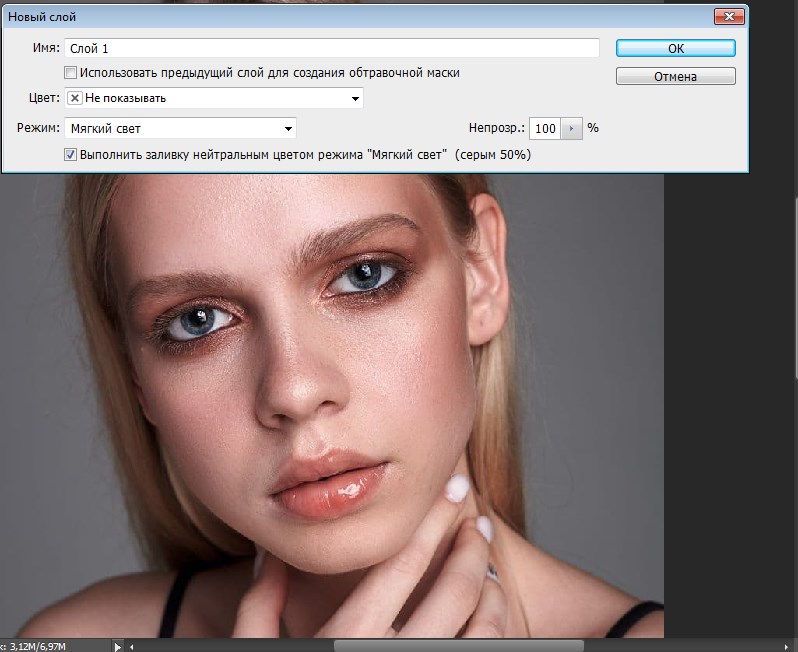
- Выберите инструмент Dodge («Осветлитель»), установите экспонир на 5–6 пикселов и прокрасьте участки, которые нужно высветлить. Это середина лба, спинка носа, зона под бровями и глазами, внутренние уголки глаз, щеки (кроме скул), подбородок. Затем переключитесь на Burn («Затемнитель») и проработайте области, которым надлежит быть в тени. Это края лба, крылья носа, скулы, подвижное веко.
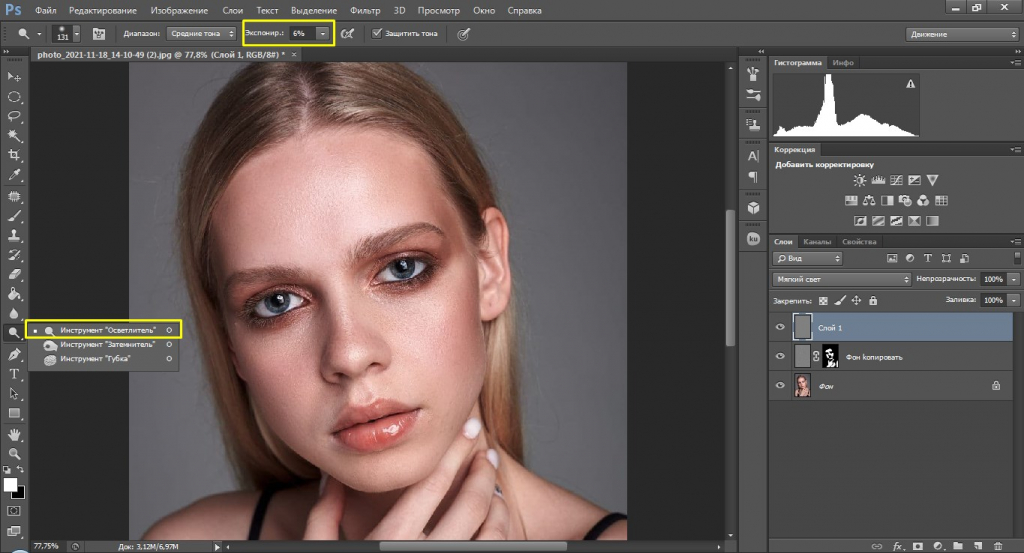
- Для плавности переходов и бОльшей мягкости размойте слой по Гауссу с очень маленьким радиусом, примерно 0,5.
В профессиональной ретуши не ограничиваются коррекцией общего светотеневого рисунка, но работают также над локальным. Это очень кропотливая и тяжелая работа. Но вам необязательно ее делать – вышеописанных методов вполне достаточно, чтобы отредактировать кожу. Рассмотрим профессиональную методику лишь вкратце.
- Сначала обесцветим снимок и сделаем темнее все красные участки, поскольку обычно изъянам кожи присущ красноватый оттенок. Примените к фото новый корректирующий слой «Черно-белое» и уведите ползунок красного канала вправо. Так недостатки на лице обозначатся четче, и при коррекции лица в Фотошопе вы будете хорошо видеть, какие участки нужно проработать.
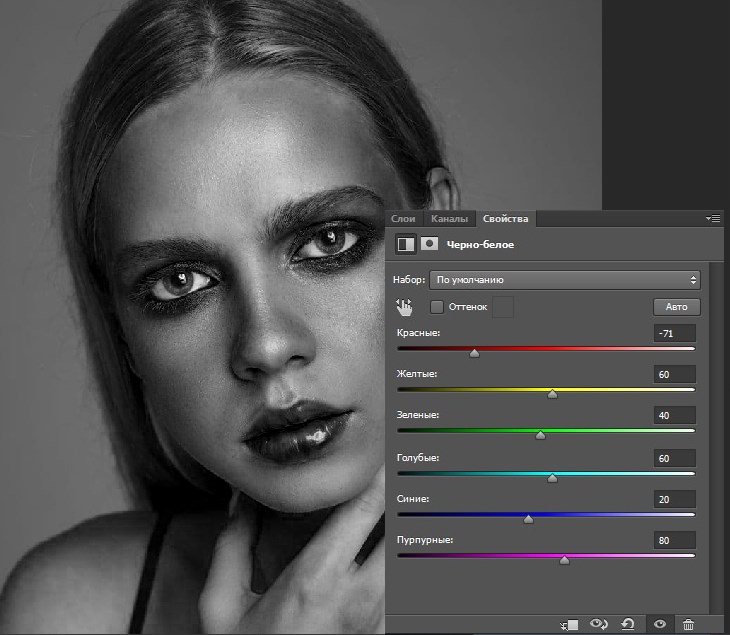
- Теперь увеличьте масштаб фото, возьмите «Затемнитель» с совсем маленьким экспониром (2–3 пиксела) и аккуратно начинайте прокрашивать каждое пятнышко в той зоне, которая нуждается в осветлении.
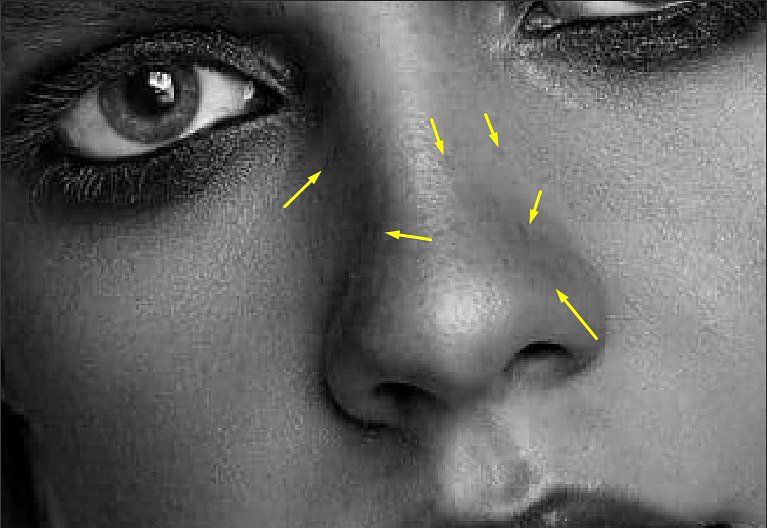
Таким образом, светотеневой рисунок выравнивается очень плавно, так что переходы между светлыми областями и темными становятся незаметными. То же самое следует проделать с инструментом «Осветлитель». После работы слейте все слои Ctrl+E.
В конце получим вот такую картинку.
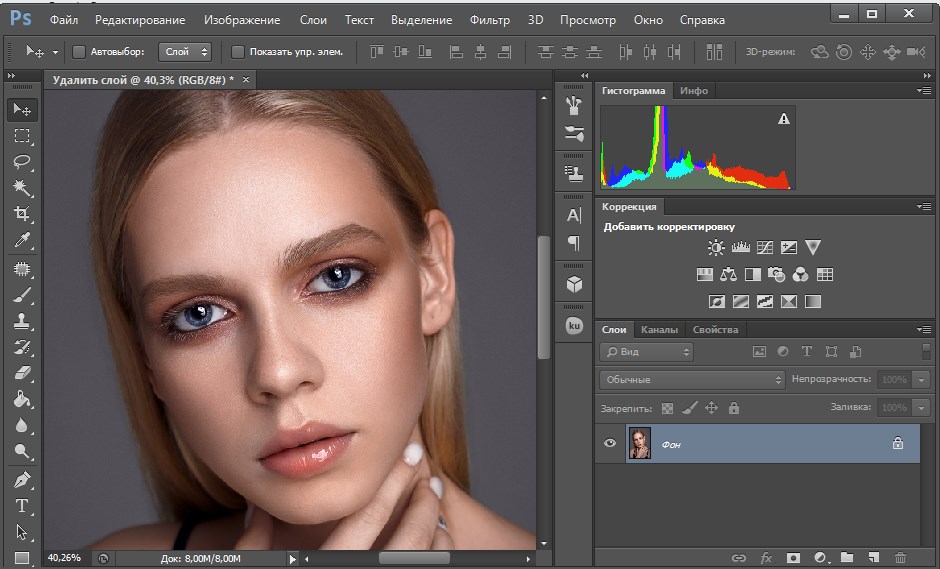
Делаем взгляд выразительным
Глаза – зеркало души, поэтому им стоит уделить особое внимание.
- Возьмите инструмент «Овальная область» и выделите радужку глаза. Примените команду Ctrl+J и измените режим наложения новому слою на «Линейный осветлитель».
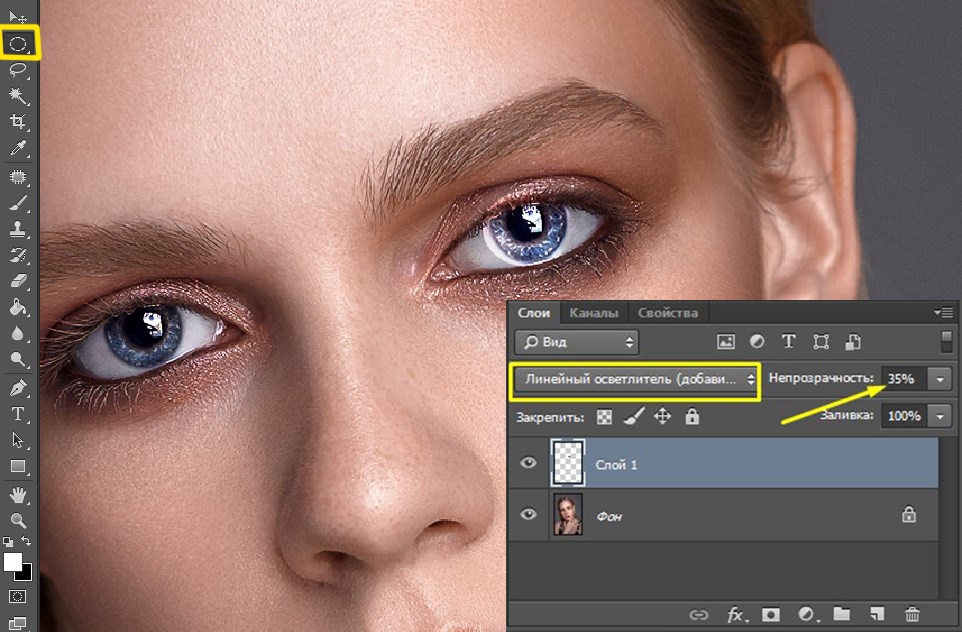
- Активируйте «Ластик» и сотрите участки, выходящие за пределы радужки. Затем понизьте непрозрачность слоя так, чтобы результат выглядел естественно. То же проделайте со вторым глазом.
- Теперь осветлим белки. Будем применять технику Dodge & Burn. Создайте слой с заливкой серого цвета, как мы это делали при ретуши кожи. Теперь «Осветлителем» аккуратно прокрасьте белки. Не забывайте, что на них также должны присутствовать тени, которые падают от века. Поэтому верхнюю часть глазного яблока и внешний уголок глаз слегка затемните.
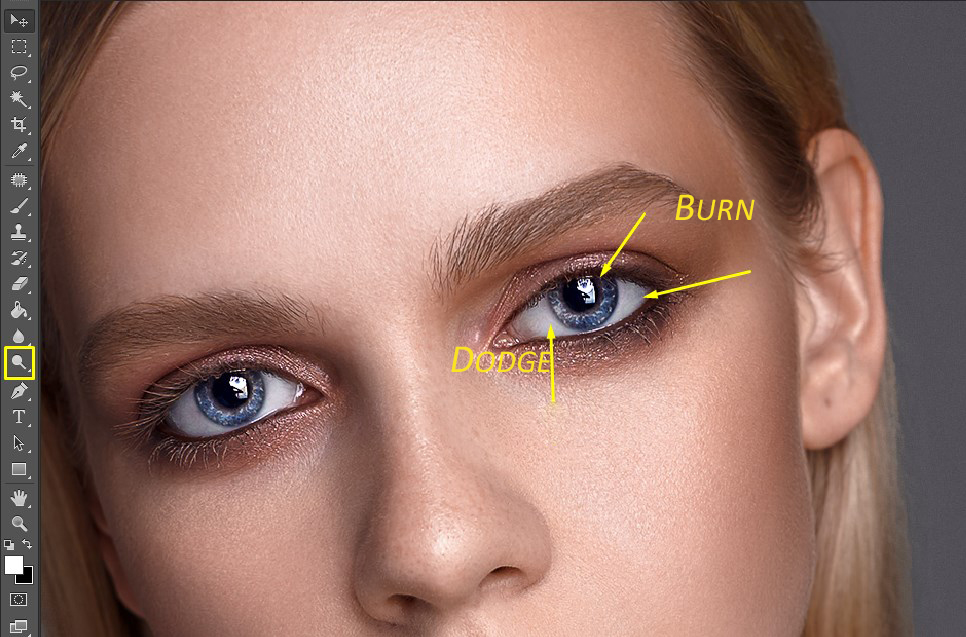
Точно так же отбеливаются зубы, главное – не переусердствуйте.
Наносим макияж
Можно усилить уже имеющийся мейкап, а можно полностью заменить палитру красок.
- Объедините видимые слои через команду Shift+Ctrl+Alt+E. Возьмите инструмент «Затемнитель» на этот раз с достаточно высоким экспониром 55–60 пикселей. Подведите глаза, как если бы вы красились подводкой. Любое неправильное действие можно отменить комбинацией клавиш Alt+Ctrl+Z.
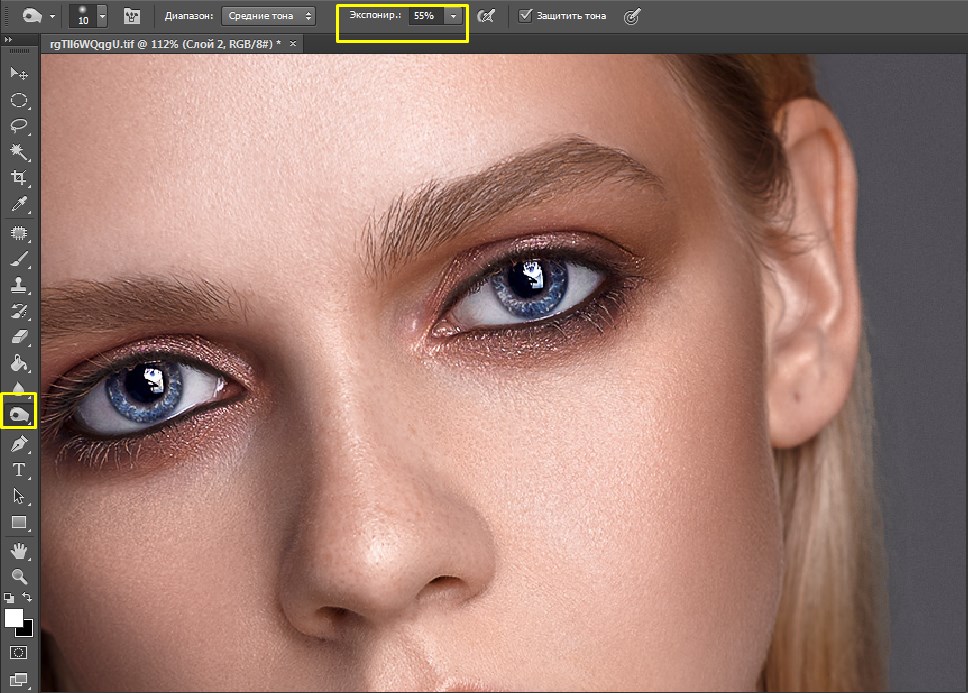
- Создайте новый пустой слой с режимом «Мягкий свет». Захватите пипеткой образцы пикселов с века и прокрасьте их еще раз, усиливая краски. Можно изменить цвет, выбрав из палитры понравившийся оттенок. Для данного изображения был использован цвет 1a2f8a.
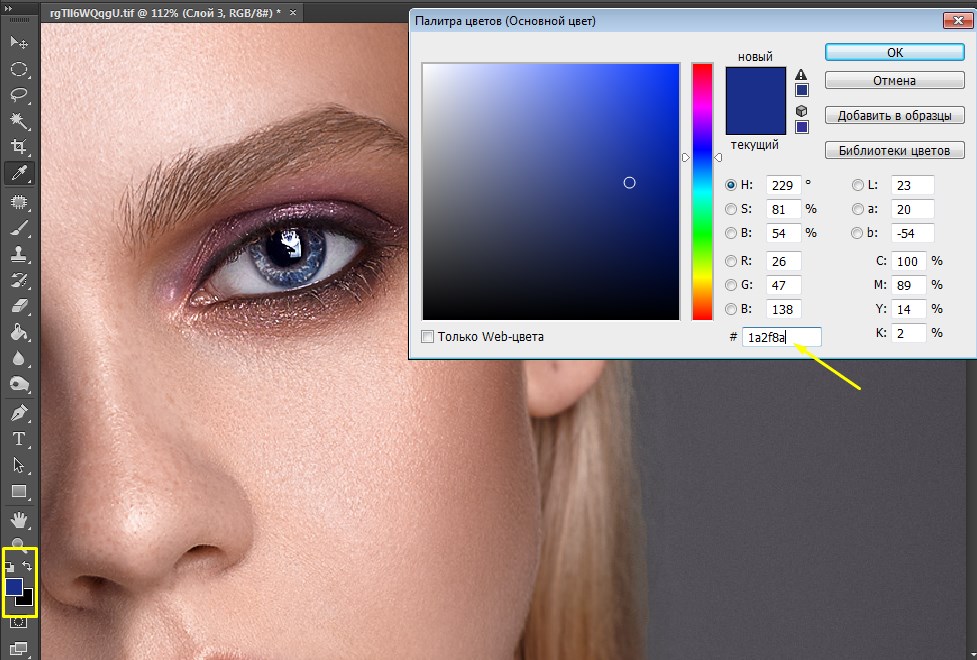
- Размойте слой по Гауссу на 3–5 пикселей и понизьте непрозрачность до 54. Данные значения подбираются опытным путем и будут зависеть от каждой конкретной фотографии.
- Затем возьмите «Ластик» и сотрите с белков и радужки попавшую на них при размытии краску.
Таким же способом нанесите румяна и усильте или измените оттенок губ.
Изменяем тон кожи
Давайте придадим коже модели золотистый оттенок.
- Еще раз объедините слои Shift+Ctrl+Alt+E. Создайте новый корректирующий слой «Цветовой тон/Насыщенность» и понизьте насыщенность до «-26».
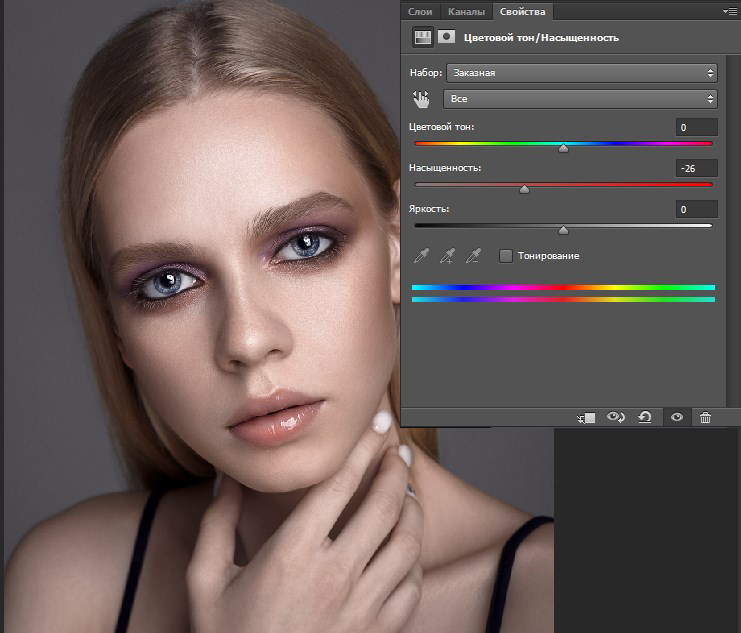
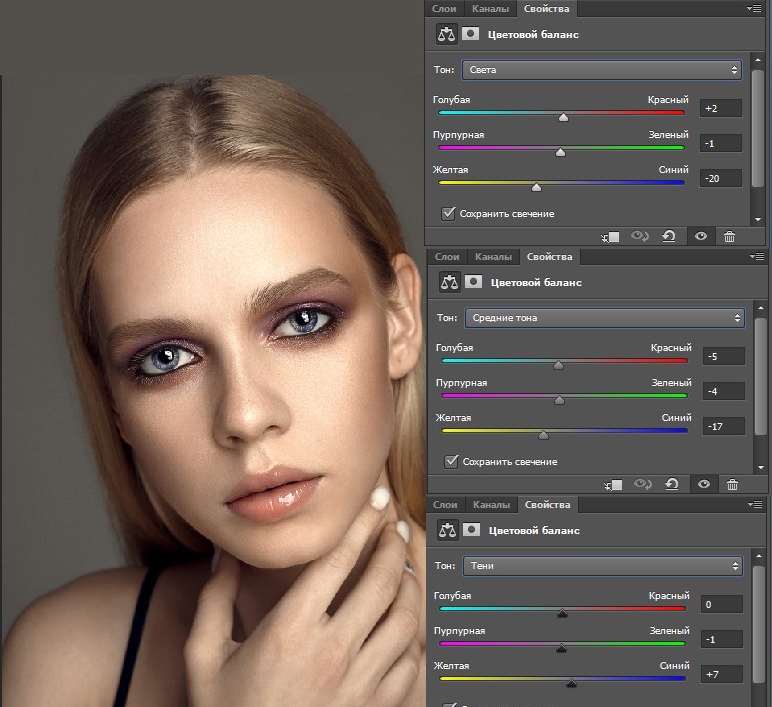
- Далее применяем слой «Выборочная коррекция цвета», корректируя только красный и белый цвета. Красный: «+8 -7, +3, +11»: белый: «+41, +14, +5, -36».
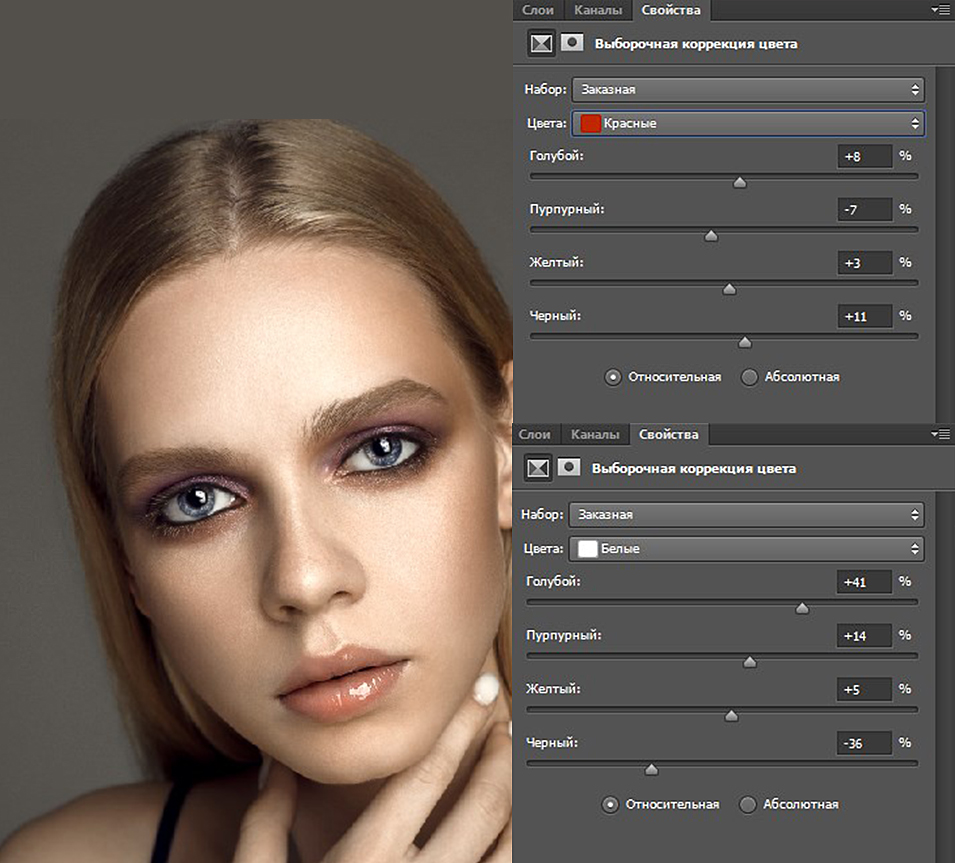
- Далее создаем слой «Кривые», устанавливаем точку посередине кривой и гнем ее вниз, следя за тем, чтобы на коже не выступила грязь. Затем по маске черной кистью прорисовываем глаза и зубы, чтобы они не затемнялись.
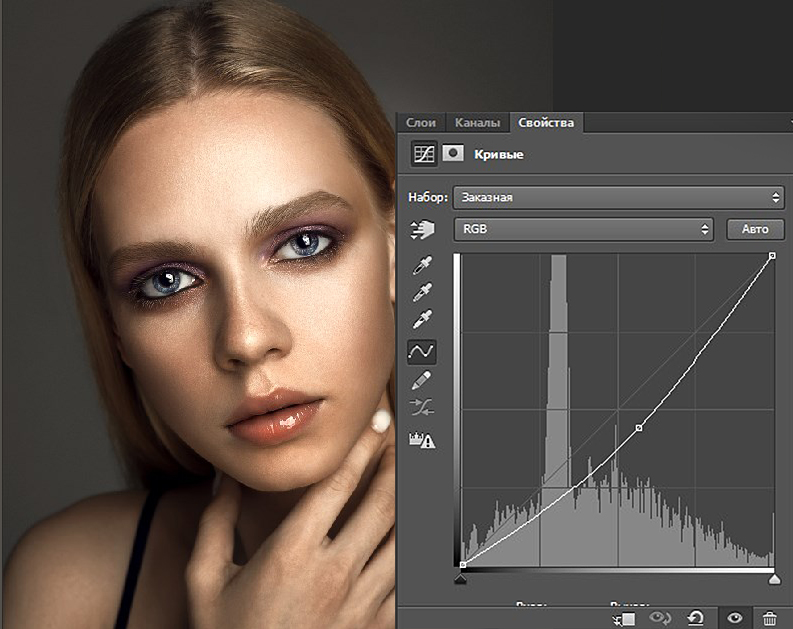
- Выбираем корректирующий слой «Вибрация» со следующими параметрами: «Вибрация» «+100», «Насыщенность» «-10». И понижаем непрозрачность слоя до 77%.
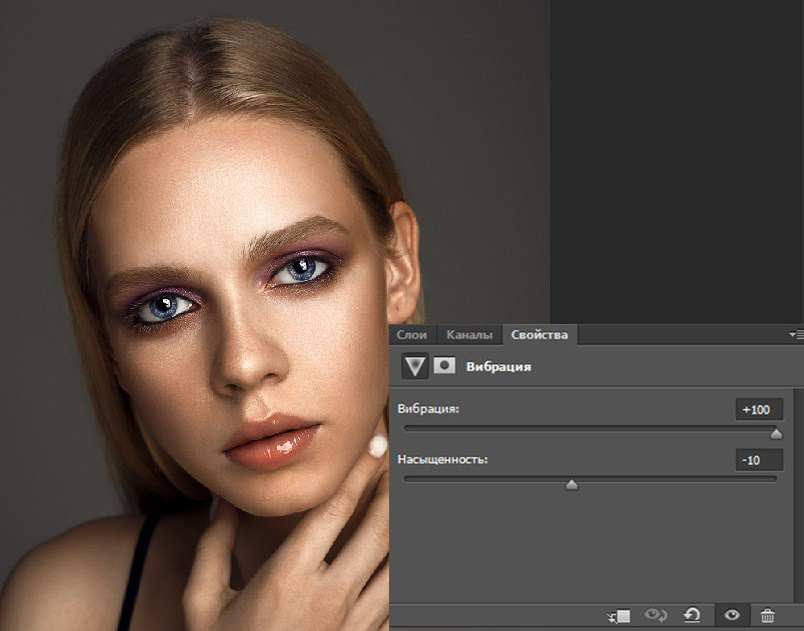
- Выделяем все слои цветокоррекции и через команду «Ctrl+G» объединяем их в группу. Затем убавляем прозрачность группы примерно до 55 процентов.
Сравните результат до и после.

Заключение
Из этой статьи вы узнали, как отредактировать лицо в Фотошопе. Применяя знания на практике, не забывайте о главном правиле: самая лучшая ретушь – незаметная. Пусть никто не догадается, что снимок был обработан в фоторедакторе. Если данное руководство показалось вам слишком сложным, а Фотошоп мудреным, возможно, вам стоит обратить внимание на более простые программы. Например, ФотоМАСТЕР или Fotor.
Видеоканал ФотогораЧитайте также:


